系统下载推荐
当前位置:主页 > 系统教程 > 手把手恢复win10系统彻底删除卸载Cygwin软件的方案

win10系统是很多电脑用户首选的装机系统,然而有不少用户在使用过程中可能会碰到win10系统彻底删除卸载Cygwin软件的情况。大部分用户电脑技术都是菜鸟水平,面对win10系统彻底删除卸载Cygwin软件的问题,无法自行解决。不少用户都来咨询小编win10系统彻底删除卸载Cygwin软件要怎么处理?其实可以根据以下步骤1、首先我们要停止cygwin的服务,主要是个sshd服务,在运行中输入services.msc 打开找到ssHd服务点击停止服务; 2、删除cygwin的服务目录,另外检查下载windows c盘用户目录下包含cygwin的用户目录,如果有也删除掉,删除创建的快捷方式;这样的方式进行电脑操作,就可以搞定了。下面就和小编一起看看解决win10系统彻底删除卸载Cygwin软件问题详细的操作步骤:

具体操作步骤:
1、首先我们要停止cygwin的服务,主要是个sshd服务,在运行中输入services.msc 打开找到ssHd服务点击停止服务;
2、删除cygwin的服务目录,另外检查下载windows c盘用户目录下包含cygwin的用户目录,如果有也删除掉,删除创建的快捷方式;
3、在计算机管理-》本地用户组下删除cygwin创建的用户;
4、打开注册表,删除一些内容
HKEY_LoCAL_MACHinEsYsTEMControlset001servicessshd
HKEY_CURREnT_UsERsoftwareCygwin
HKEY_LoCAL_MACHinEsoFTwAREwow6432nodeCygwin
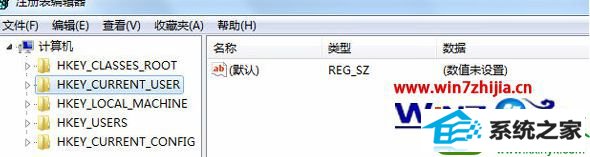
5、以上步骤完成后重启win10系统就可以了。
关于win10系统彻底删除卸载Cygwin软件的方法就跟大家分享到这边了,遇到这样情况的用户们可以参照上述的方法步骤来操作即可。
系统下载推荐
系统教程推荐